- Quick Selection Tool
Untuk membuat seleksi, pilih tool ini kemudian klik dan geser pada area yang akan diseleksi.
Option Bar Quick Selection Tool
- New Selection : digunakan untuk membuat seleksi baru setiap kali klik / klik+geser
- Add to Selection : digunakan untuk menambah seleksi setiap kali klik / klik+geser
- Substract from Selection : digunakan untuk mengurangi seleksi yang sudah ada sebelumnya
- Brush picker : digunakan untuk mengatur jenis, ukuran dan opsi lain yang ada pada sebuah property brush
- Size, digunakan untuk mengecilkan atau membesarkan ukuran brush
- Hardness, digunakan untuk mengatur ketajaman brush pada saat seleksi dilakukan
- Sample All layers : digunakan jika yang akan diseleksi lebih dari satu layer ( referensi warna dan objek diambil tampilan seluruh layer ).
- Auto-enhance : berfungsi untuk mengurangi ujung seleksi yang bergerigi kasar dan tidak rata.
- Tombol Refine Edge : digunakan untuk melakukan pengaturan ulang hasil seleksi.
- Magic wand Tool
Option Bar Magic Wand Tool
- Tolerance : Digunakan untuk menentukan tingkat kepekaan tool ini. Nilai standarnya adalah 32, namun bisa diisi sendiri dengan nilai dari 0 hingga 255. Semakin kecil nilainya, maka tool ini akan semakin peka. Dalam arti bahwa dengan nilai toleransi kecil, maka saat Anda memilih sebuah warna, hanya daerah warna lain yang benar-benar mirip saja yang akan terpilih. Begitu juga sebaliknya.
- Anti Alias : Digunakan untuk membuat tepi seleksi yang halus.
- Contiguous : Digunakan untuk memilih hanya daerah warna yang bedekatan saja. Atau sebaliknya, dengan Contiguous tidak aktif maka seluruh bidang gambar yang mempunyai warna sama akan terpilih. Pada ilustrasi gambar tutorial dibawah ini, seleksi dilakukan pada background yang putih dalam kondisi Contiguous tidak aktif, maka seluruh bidang gambar yang berwarna putih, termasuk bagian mata, ikut terpilih.
- Sample All Layers : Digunakan jika gambar yang sedang Anda olah dengan Photoshop terdiri dari banyak layer, maka tool ini juga akan mampu menyeleksi warna pada layer-layer yang lain.
- Refine Edges : Digunakan untuk memperbaiki seleksi yang digunakan, dengan opsi ini seleksi menjadi lebih mudah. Refine edges akan ada pada setiap kali kita menggunakan seleksi apapun tool seleksi yang kita pakai. Akan dijelaskan lebih mendetail pada posting artikel seleksi menggunakan Quick Selection Tool (W)
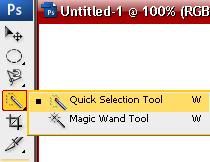
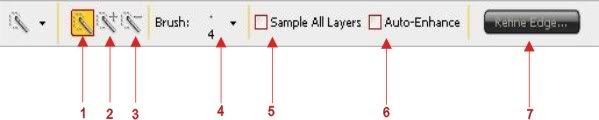
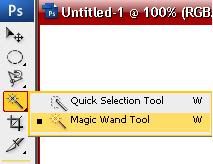
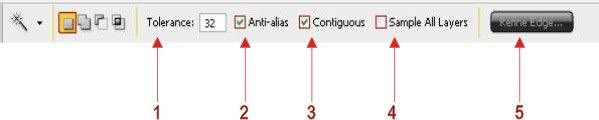

beberapa ilmu dari agan sudah saya praktekkan
ReplyDeletegrosir jilbab cantik murah
salam kenal gan jangan lupa kunjungi juga web kami ya http://obatambevenatauwasir.blogspot.com/
ReplyDelete